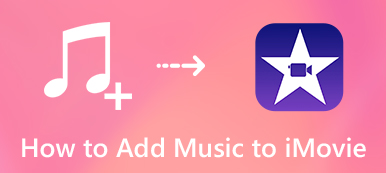"Hogyan exportálhatok és írhatok ki egy iMovie projektet DVD-re, hogy lejátszhassam a TV DVD-lejátszóján? Mivel az iDVD nem érhető el a macOS Catalina rendszerű MacBook Pro gépemen, mit tegyek?"
"Hogyan exportálhatok és írhatok ki egy iMovie projektet DVD-re, hogy lejátszhassam a TV DVD-lejátszóján? Mivel az iDVD nem érhető el a macOS Catalina rendszerű MacBook Pro gépemen, mit tegyek?"Az Apple az OSX Lion 2010-es megjelenése óta leállította az iDVD-t. Amikor szüksége van videók exportálása iMovie projektekből DVD-re Mac-en, mint szakma. Íme 3 módszer, amellyel video-/audiofájlokat szerkeszthet, feliratokat és fejezeteket adhat hozzá, valamint videót írhat DVD-re, ISO-fájlokra stb. Csak tudjon meg többet a cikk részleteiről most.
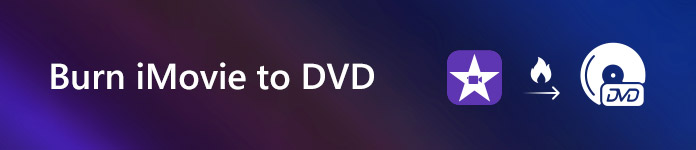
- 1. rész: iMovie fájlok egyszerű exportálása és írása DVD-re
- 2. rész: iMovie projektek írása DVD-re iDVD segítségével
- 3. rész: Az iMovie videók exportálása DVD-re az iTunes segítségével
1. rész: Hogyan írjunk iMovie fájlokat egyszerűen DVD-re
Az iMovie projekt DVD-ként történő exportálása, vagy akár video- és audiofájlok testreszabása, feliratok hozzáadása, fejezetek egyesítése / felosztása vagy akár a miniatűrök beállítása, Apeaksoft DVD Creator Mac-hez az egyik legjobb iDVD alternatíva a DVD / Blu-ray Disc / ISO fájlok írására egyetlen kattintással. Ezen felül szerkesztheti a videókat és az audiofájlokat, feliratokat / fejezeteket és még sok másat is hozzáadhat.

4,000,000 + Letöltések
Írja az iMovie fájlokat DVD-re bármilyen video- és audio formátummal könnyen.
Exportálja és mentse az iMovie projekteket Blu-ray lemezre, mappára és akár ISO fájlokra is.
Testreszabhatja a DVD-t menükkel, címekkel, sablonokkal, háttérrel és még sok másnal.
A motor és a hardver gyorsításának égetése a videó DVD-re exportálásához.
1 lépés Az iMovie projektek exportálása videofájlba
Az iMovie projektek DVD-re történő exportálásához előzetesen videofájlként kell exportálnia őket. Jelölje be a kívánt iMovie projektet, kattintson a "Megosztás" gombra, és válassza a "Fájl" gombot az iMovie DVD-videókba történő exportálásához.
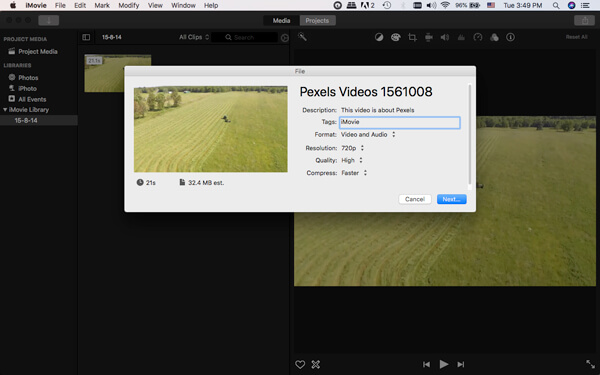
2 lépés Adja hozzá az exportált videót a DVD készítőjéhez
Töltse le és telepítse a DVD-készítőt a számítógépére, válassza a "Fájlok hozzáadása" opciót a videók betöltéséhez a programba. Miután importálta a fájlokat, a programon belül megtekintheti a video- és audiofájlok részleteit.
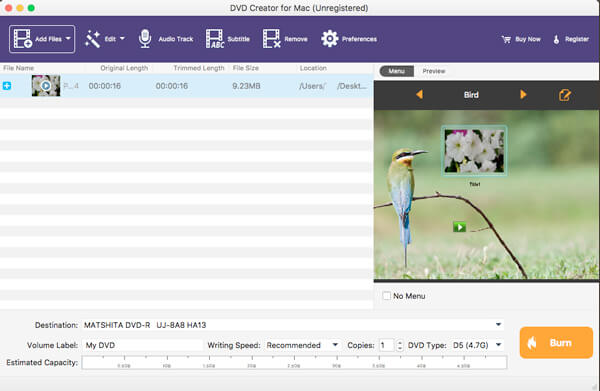
3 lépés Szerkessze a videókat, a menüt és a feliratot
Ezután szerkesztheti a videókat, kivághatja a videót, effektusokat alkalmazhat, levághatja a fájlokat, hozzáadhat vízjelet, szerkesztheti a feliratot, kiválaszthatja a kimeneti formátumot és a videó felbontását, és kiválaszthatja a kimeneti DVD célmappáját.
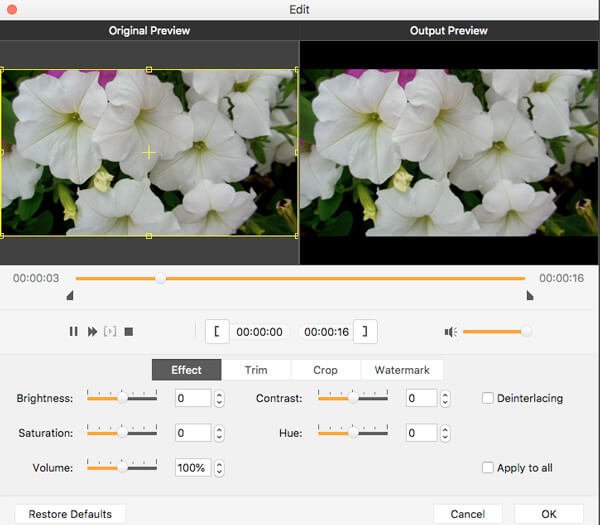
4 lépés Írja be az iMovie videókat DVD-re
Helyezheti a DVD-t egy csatlakoztatott külső DVD-meghajtóra, és kattintson az "Égés" lehetőségre az iMovie videók DVD-re történő exportálásához. Természetesen a fájlokat előzetesen ISO fájlként vagy DVD mappaként is elmentheti.
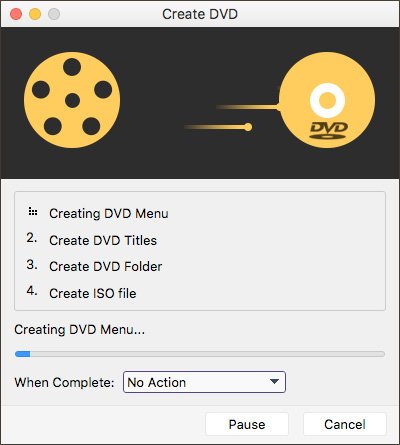
2. rész: iMovie projektek írása DVD-re iDVD segítségével
Ha még mindig a régi macOS Mavericks szoftvert használta DVD-meghajtóval, akkor kihasználhatja az előnyeit iDVD videó írása az iMovie projektekről a DVD-re. Mivel az alapértelmezett DVD-író Mac-en, az alábbiakban részletesebben megismerheti a részletes folyamatot.
1 lépés Exportálja az iMovie projekteket az iDVD-be
A videó szerkesztése után egyszerűen kattintson a menüsor „Megosztás” gombra. Kiválaszthatja az "iDVD" opciót, amely lehetővé teszi a videók automatikus exportálását az iMoive-ból az iDVD-be a MacBookon.
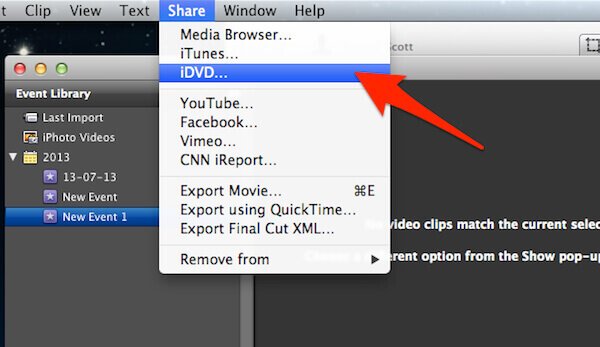
2 lépés Szerkessze a videókat az iDVD-n belül
Készíthet DVD-menüt az iMovie fájlokhoz, testreszabhatja a DVD témákat, felvehet címeket, és akár címlapot is létrehozhat, ha egynél több iMovie videó van a lemezen, mielőtt videókat írna az iMovie-ról a DVD-re.

3 lépés Az iMovie projektek írása a DVD-re
Nyissa meg a "Fájl" lehetőséget, és válassza a "DVD írása" lehetőséget, hogy a videókat DVD-re exportálja Mac számítógépén. Az iDVD képes az iMovie videókat összegyűjteni és DVD-ként exportálni a tévéhez.
3. rész: Az iMovie videók exportálása DVD-re az iTunes segítségével
Ha DVD-mappát csak Windows vagy Mac rendszerre kell írnia vagy exportálnia, iTunes egy másik iMovie DVD-író lehetővé teszi különféle típusú lemezek létrehozását. De nem tudja használni az DVD-lemezeket normál DVD-lejátszón vagy tévékészüléken.
1 lépés Az iMovie projektek megosztása az iTunes-szal
Indítsa el az iMovie alkalmazást Mac számítógépén, lépjen a "Fájl" menübe, és kattintson a "Megosztás" lehetőségre, hogy megossza az iMovie projekteket más csatornákkal. Kiválaszthatja az "iTunes" opciót a listából.
Ön is ossza meg az iMovie videókat a YouTube-ra közvetlenül online.
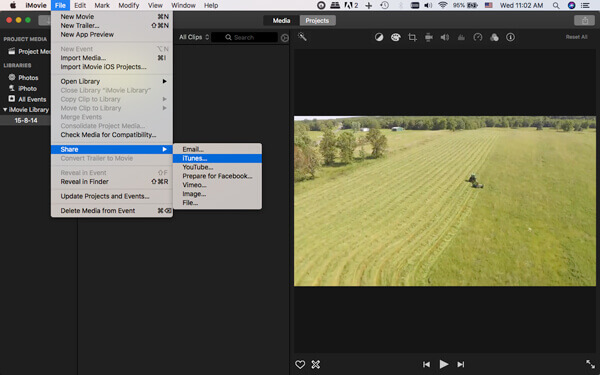
2 lépés Csökkentse a videó beállításait
A kimeneti iMovie projekt legjobb minőségének elérése érdekében kiválaszthatja a rendelkezésre álló legnagyobb felbontást. A többi paramétert a "Megosztás" gombra kattintás előtt is módosíthatja.
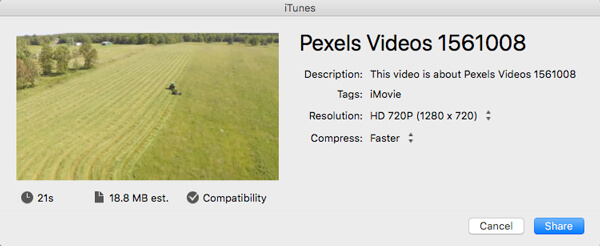
3 lépés Válassza ki a videókat az iTuneson
Ezt követően elindíthatja az iTunes alkalmazást, és lépjen a "Film"> "Könyvtár"> "Otthoni videók" lehetőségre a megosztott iMovie videó ellenőrzéséhez. Hozzon létre egy lejátszási listát, amely tartalmazza az iMovie videót.
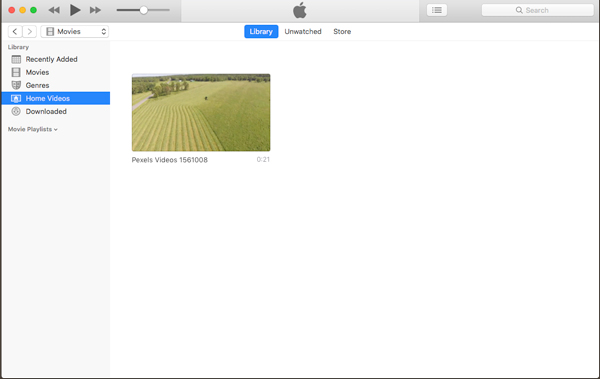
4 lépés Írja le az iMovie videót a DVD-re az iTunes segítségével
Helyezzen egy DVD-t a Mac-be, válassza a "Fájl"> "Lejátszási lista írása lemezre" elemet. Az Égési beállítások párbeszédpanelen válassza az "Adat CD vagy DVD" lehetőséget. Kattintson az "Égés" lehetőségre az iMovie projektek adat DVD-re írásához.
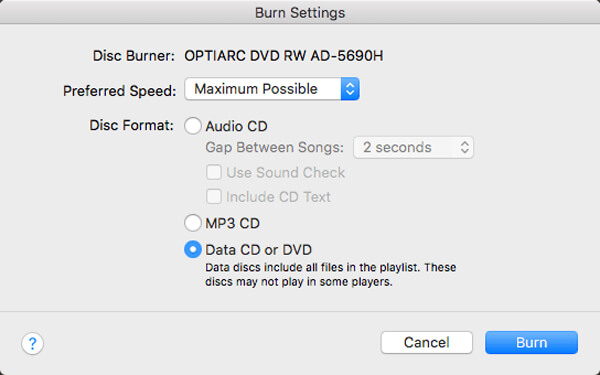
Összegzés
Az Apple megszüntette az alapértelmezett DVD-író iDVD-t körülbelül 10 évre. Ez nem azt jelenti, hogy nem írhatja az iMovie projekteket DVD-re. Ami a régi macOS-t illeti, továbbra is használhatja az iDVD-t az iMovie videók exportálásához DVD-re. Az iTunes egy másik választás, ha nem kell a DVD-t DVD-lejátszóval vagy TV-vel nézni. Annak érdekében, hogy megkapja a kívánt DVD-t, vagy akár elérje a fejlett szerkesztési funkciókat, az Apeaksoft DVD Creator mindig a legjobb választás, amelyet figyelembe kell vennie.